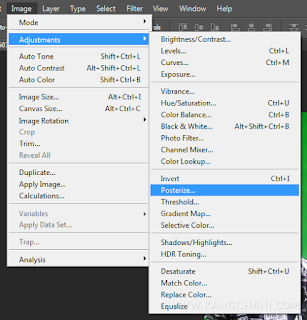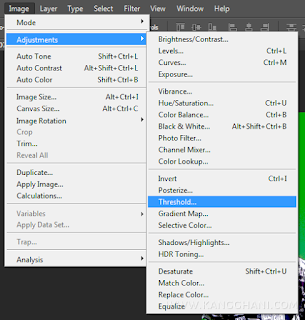Assalamu'alaikum wr wb, sepertinya saya sedang semangat untuk membuat tutorial edit foto dengan photoshop nih hehe.. jadi sekarang kita akan mencoba membuat efek yang bernama efek stencil, bagaimana cara membuatnya? yuk kita bahas.
Di sini kita bisa menggunakan versi Photoshop apa saja, entah itu Photoshop CS3, Photoshop CS4, Photoshop CS5, Photoshop CS6, Photoshop CC, atau versi Photoshop lainnya. Di sini saya menggunakan Photoshop CC 2015. Berikut adalah langkah-langkahnya.
Buka foto yang akan diedit ke dalam Photoshop dengan cara klik File > Open atau dengan menekan CTRL+O pada keyboard.
Klik Image > Adjustments > Posterize.
Sesuaikan levels-nya, lalu klik OK.
Klik Image > Adjustment > Threshold.
Ubah level-nya sehingga gambar menjadi hitam dan putih saja, lalu klik OK.
Sebenarnya sampai di sini juga sudah selesai langkah-langkahnya, mungkin bagi yang gambarnya ingin dipotong bisa untuk memotongnya dengan menggunakan Crop Tool.
Hasil akhirnya menjadi seperti ini.
Nah mudah sekali kan untuk membuatnya, jika teman-teman ingin memaca tutorial edit foto dengan photoshop lainnya bisa dengan mengunjungi link di bawah ini.
http://www.kangghani.com/search/label/Photoshop
Jika ada yang ingin ditanyakan bisa menuliskannya di kolom komentar. Mungkin sekian dari saya tentang cara membuat efek stencil dengan photoshop, terimakasih telah mengunjungi blog saya, dan semoga bermanfaat.
Wassalamu'alaikum wr wb.
Cara Membuat Efek Stencil dengan Photoshop
Di sini kita bisa menggunakan versi Photoshop apa saja, entah itu Photoshop CS3, Photoshop CS4, Photoshop CS5, Photoshop CS6, Photoshop CC, atau versi Photoshop lainnya. Di sini saya menggunakan Photoshop CC 2015. Berikut adalah langkah-langkahnya.
Buka foto yang akan diedit ke dalam Photoshop dengan cara klik File > Open atau dengan menekan CTRL+O pada keyboard.
Klik Image > Adjustments > Posterize.
Sesuaikan levels-nya, lalu klik OK.
Klik Image > Adjustment > Threshold.
Ubah level-nya sehingga gambar menjadi hitam dan putih saja, lalu klik OK.
Sebenarnya sampai di sini juga sudah selesai langkah-langkahnya, mungkin bagi yang gambarnya ingin dipotong bisa untuk memotongnya dengan menggunakan Crop Tool.
Hasil akhirnya menjadi seperti ini.
Nah mudah sekali kan untuk membuatnya, jika teman-teman ingin memaca tutorial edit foto dengan photoshop lainnya bisa dengan mengunjungi link di bawah ini.
http://www.kangghani.com/search/label/Photoshop
Jika ada yang ingin ditanyakan bisa menuliskannya di kolom komentar. Mungkin sekian dari saya tentang cara membuat efek stencil dengan photoshop, terimakasih telah mengunjungi blog saya, dan semoga bermanfaat.
Wassalamu'alaikum wr wb.